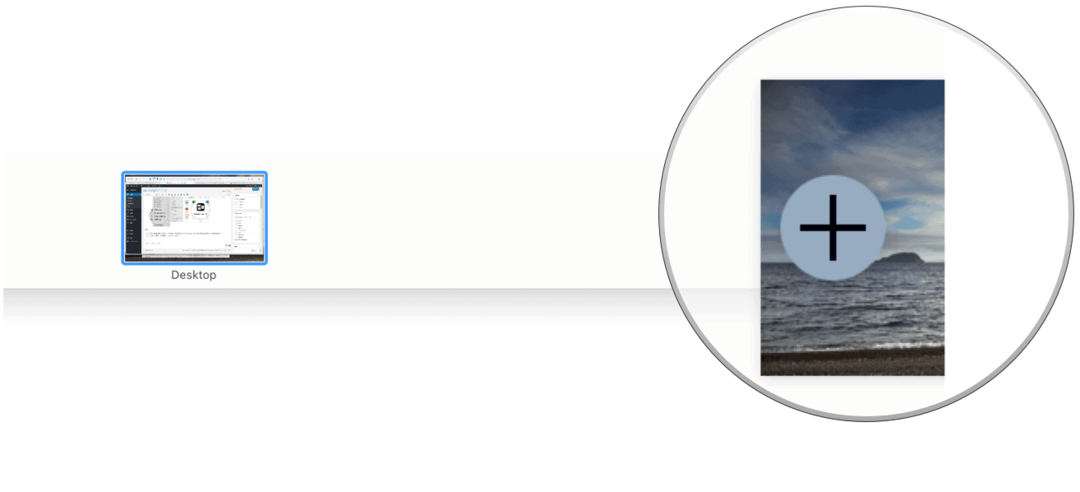Демография на уебсайтове на LinkedIn: Какво трябва да знаят търговците: Проверка на социалните медии
Linkedin / / September 26, 2020
 Искате повече информация за хората, които посещават вашия уебсайт?
Искате повече информация за хората, които посещават вашия уебсайт?
Знаете ли, че LinkedIn може да помогне?
Демографията на уебсайта на LinkedIn предоставя професионална информация за посетителите на вашия уебсайт и ви позволява да ги ремаркетирате чрез реклами в LinkedIn.
В тази статия ще го направите научете как да настроите и използвате демографските данни на уебсайта на LinkedIn за ремаркетинг.
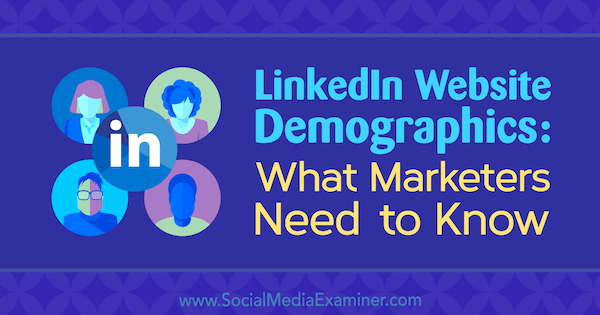
# 1: Настройте демографски данни на уебсайта LinkedIn
Да се настройка на демографски данни на уебсайта на LinkedIn, ти трябва да влезте във вашия рекламен акаунт в LinkedIn използвайки LinkedIn Campaign Manager. Ако сте използвали LinkedIn реклама, кликнете върху името на вашия акаунт за да започнете да настройвате демографски данни на уебсайта.
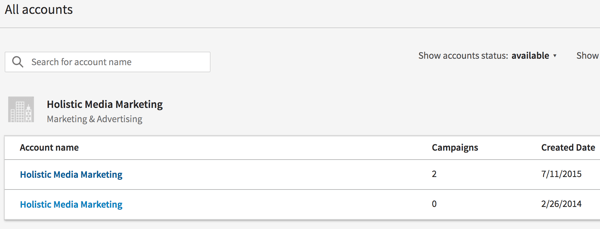
Ако за първи път използвате LinkedIn реклама, ще трябва създайте акаунт за вашия бизнес
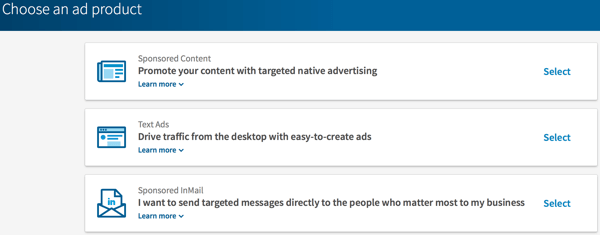
Ако ти изберете Текстови реклами, ще можете създайте своя акаунт и по желание свържете го с Фирмена страница на LinkedIn или витринна страница.
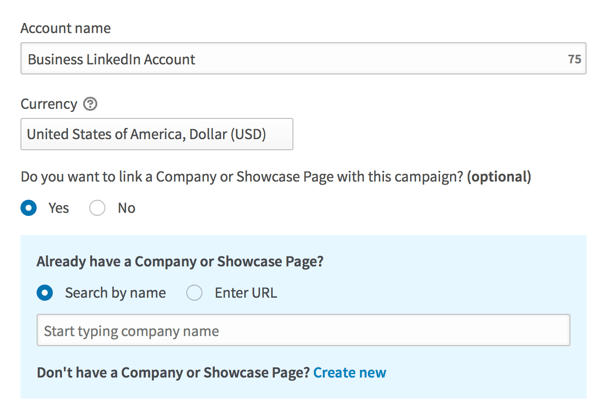
След като създадете акаунта си, изпълнете първата стъпка за настройване на реклама в LinkedIn, която е дайте име на рекламната си кампания. В долната част на екрана трябва да имате опция за запишете рекламната кампания като чернова. Ако не, преминете към следващата стъпка и запазете рекламата там.
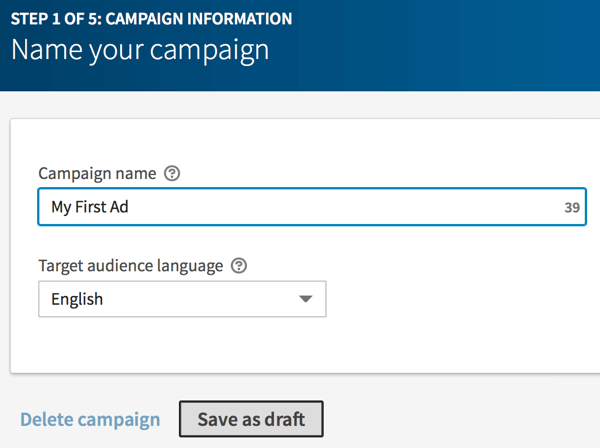
След като запазите първата си рекламна кампания като чернова, ще бъдете отведени до таблото за управление на вашия рекламен акаунт. Щракнете върху връзката Demographics на уебсайта на върха.
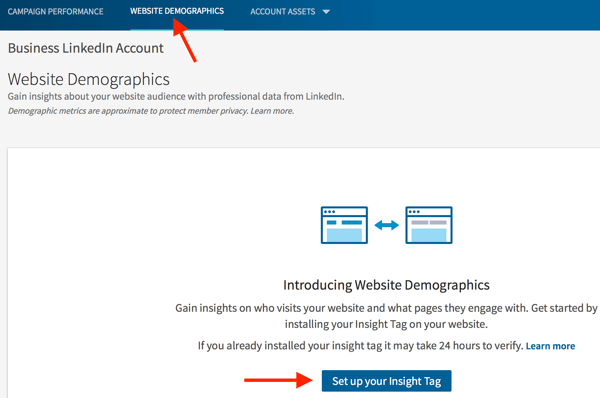
Щракнете върху Set Up Your Insight Tag за да получите кода за вашия уебсайт, за да може LinkedIn да започне да събира данни за посетителите на вашия уебсайт.
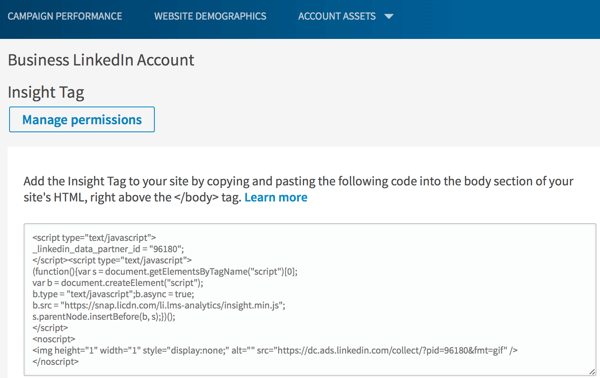
Ако не виждате връзката Demographics на уебсайта, потърсете опцията Insight Tag в менюто Account Assetsили ако тази опция не е налице, изберете Съответстващи аудитории и създайте аудитория за посетителите на уебсайта си. Създаването на нова аудитория ще ви даде таг за прозрение.
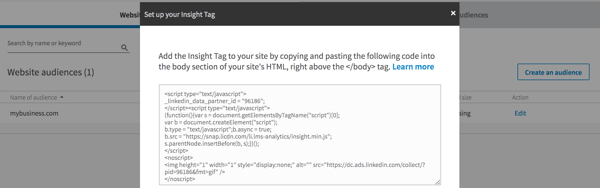
Съответстващи аудитории
Можете също да използвате съвпадащи аудитории да се създайте аудитории за конкретни сегменти от трафика на уебсайта си. Например, ако искате да прегледате демографските данни на уебсайта си за посетители, които отиват на определена страница на уебсайта ви (например страницата с благодарности за формуляра за подаване на потенциални клиенти), щракнете върху бутона Създаване на аудитория за създаване на подходяща аудитория за води.
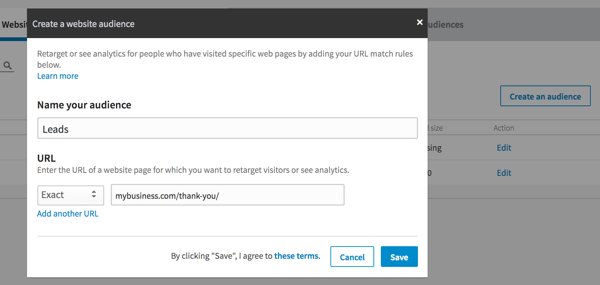
Създаването на съответстващи аудитории за посетители на уебсайтове, които достигат до определени страници, ви позволява сравнете демографските данни на уебсайта си за всички ваши посетители спрямо тези, които конвертират като потенциални клиенти, правете покупки, абонирайте се за вашия бюлетин, четете блога си и изпълнявайте други дейности.
Проследяване на реализациите
Изберете опцията за проследяване на реализациите от менюто Активи на акаунта за да получите LinkedIn за проследяване на реализации за вашите рекламни кампании в LinkedIn.
Вземете обучение по маркетинг в YouTube - онлайн!

Искате ли да подобрите ангажираността и продажбите си с YouTube? След това се присъединете към най-голямото и най-доброто събиране на маркетингови експерти в YouTube, докато те споделят своите доказани стратегии. Ще получите поетапни инструкции на живо, фокусирани върху Стратегия на YouTube, създаване на видеоклипове и реклами в YouTube. Станете маркетинговият герой на YouTube за вашата компания и клиенти, докато прилагате стратегии, които дават доказани резултати. Това е онлайн обучение на живо от вашите приятели в Social Media Examiner.
КЛИКНЕТЕ ТУК за ПОДРОБНОСТИ - ПРОДАЖБАТА КРАЙВА НА 22-И СЕПТЕМВРИ!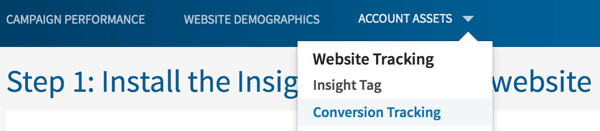
Можеш проследяване на повече от една реализация, което ви позволява да наблюдавате реализации като покупки, абонаменти за абонати по имейл и др.
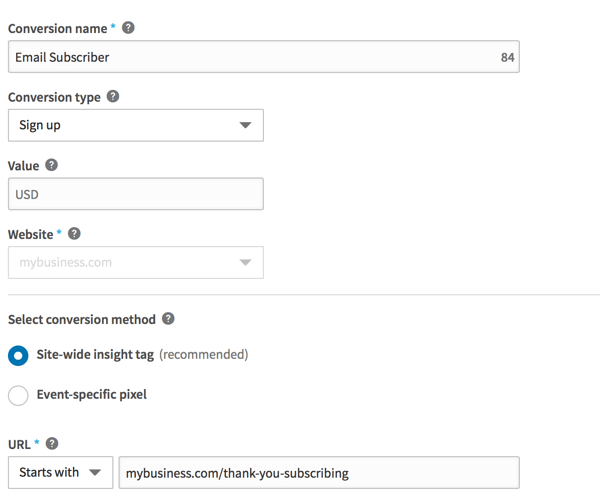
Когато приключите, посетете секцията за демография на уебсайта си в рамките на 24 часа да се уверете се, че маркерът Ви с данни е проверен и започва да събира данни за посетителите.
# 2: Прегледайте данните за посетителите на вашия уебсайт
В зависимост от ежедневния трафик, който получава уебсайтът Ви, може да отнеме няколко дни, докато аудиторията на уебсайта Ви включи a минимум 300 членове на LinkedIn за да видите вашите демографски данни. След като достигнете минимума, ще започнете да виждате данните за посетителите на уебсайта си.
Можеш преглеждайте данни за всички посетители на вашия уебсайт или за конкретни сегменти от аудиторията (въз основа на съответстващите ви аудитории), сравнете данните за една аудитория с друга (като например всички посетители на вашия уебсайт спрямо вашите потенциални клиенти) и вижте данни за определен период от време, от един ден до всички времена.

Следващия, използвайте падащото меню View By да се вижте подробности за аудиториите на вашия уебсайт, включително фирмена индустрия, длъжност, длъжност, старшинство, размер на компанията, местоположение, държава и име на фирма.
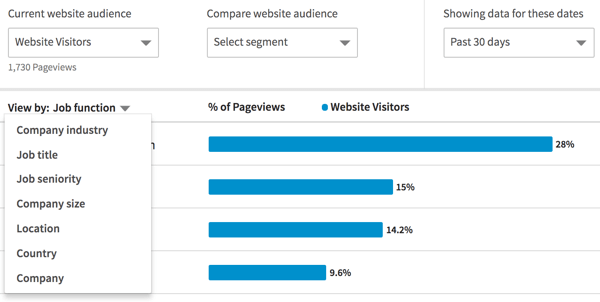
Всеки изглед ви показва процента на прегледи на страници и промяна за всяка група посетители.
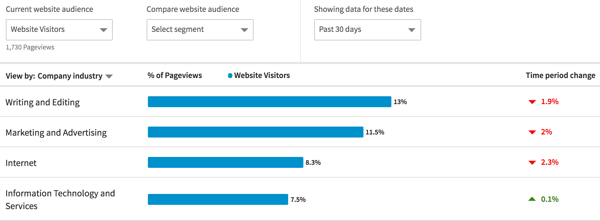
Тези данни ви помагат вижте колко точно посетителите на вашия уебсайт отговарят на вашата идеална клиентска база. Например, ако знаете, че вашите клиенти са предимно в индустрията за писане и редактиране и от Съединени щати, искате да видите по-голям процент от тази индустрия и държава във вашия уебсайт демографски данни.
Тази информация също може да ви помогне създайте по-ефективни реклами. Facebook и LinkedIn ви позволяват да насочвате рекламни аудитории въз основа на подробности за работата на вашата аудитория. Във Facebook можете да намерите тези опции за насочване под Подробно насочване, където можете да включите или изключите хора с конкретни работодатели, отрасли, длъжности и типове офиси.
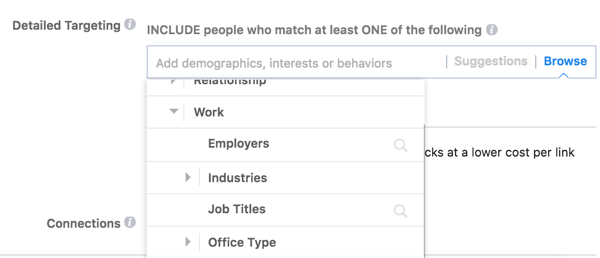
За LinkedIn можете целеви хора въз основа на следните подробности за работата, повечето от които са включени в демографските данни на вашия уебсайт LinkedIn:
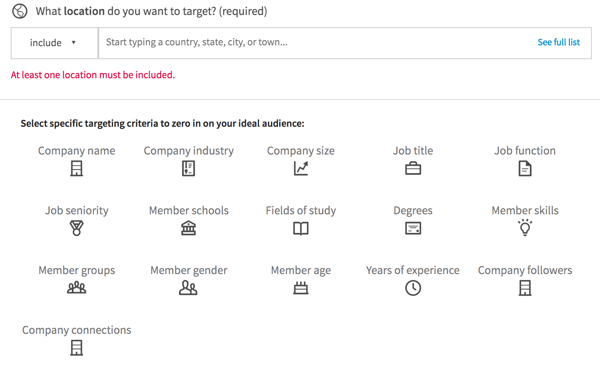
# 3: Пренасочете посетителите на уебсайта с LinkedIn реклами
Искате да се насочите Реклами в LinkedIn за да достигнете до посетителите на вашия уебсайт? Ако е така, не забравяйте изберете съответстващи аудитории когато сте готови дефинирайте аудиторията на рекламната си кампания.
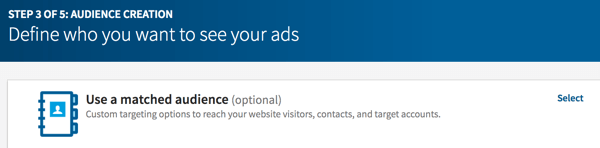
Оттам нататък включете или изключете посетителите на уебсайта си и други аудитории, които сте създали с помощта на маркера за прозорци LinkedIn. Просто започнете да пишете името на вашата аудитория или щракнете върху Вижте пълния списък да избирате от наличните аудитории.
Можете да включите и изключите множество аудитории за всяка рекламна кампания. Това е полезно, ако сте създали аудитория за всички посетители на уебсайта си, както и аудитория за хора, които са подали формуляр за възможни клиенти или са направили покупка. Просто включете посетителите на уебсайта и изключете тези, които са изпратили формуляра ви за възможни клиенти или са направили покупка. По този начин рекламата Ви се показва само на хора, които не са изпълнили цел за реализация на уебсайта Ви.
След като изберете аудиториите на уебсайта си, продължете да усъвършенствате аудиторията си, като използвате общите опции за насочване по-долу за местоположение и други демографски данни за работата.
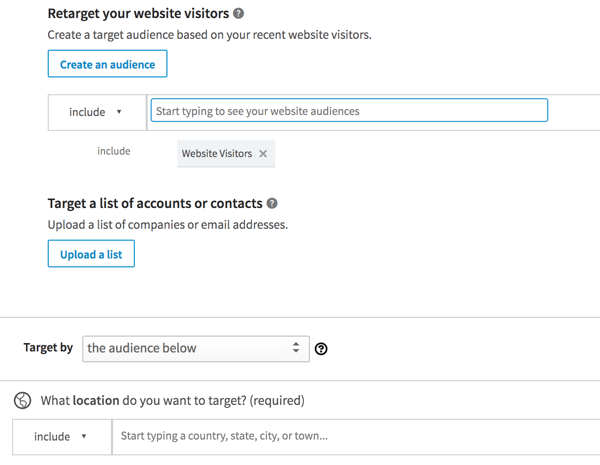
Това ви позволява да се уверите, че вашата аудитория е възможно най-подобна на вашата идеална клиентска база за по-добра възвръщаемост на инвестициите от вашите реклами в LinkedIn.
Искате още подобни? Разгледайте нашето ръководство за LinkedIn for Business!
Заключение
Както можете да видите, демографските данни на уебсайта на LinkedIn могат да бъдат полезни за опознаване на посетителите на уебсайта ви, както и за пренасочване на посетителите на уебсайтове с реклама в LinkedIn.
Какво мислиш? Как използвате демографските данни на уебсайта LinkedIn? Моля, споделете вашите мисли в коментарите по-долу.